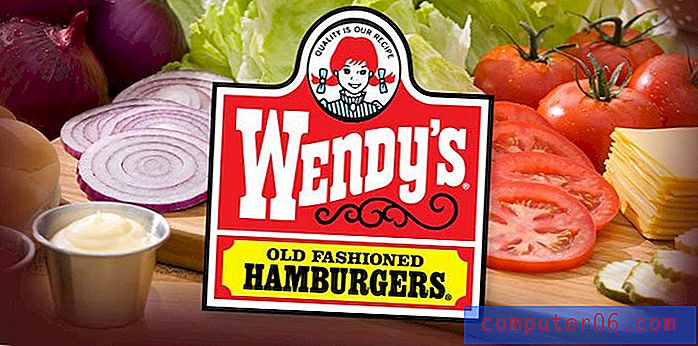Alt-tekst aan een afbeelding toevoegen in Powerpoint 2010
Veel van de afbeeldingen die u op internet tegenkomt, bevatten iets dat alternatieve tekst of 'alt-tekst' wordt genoemd. Dit is een beschrijving van de afbeelding die eraan is toegevoegd, waardoor een schermlezer en enkele andere mechanismen de inhoud van de afbeelding kunnen bepalen. Dit is heel gebruikelijk om mensen met een visuele handicap te helpen visuele media te consumeren.
U kunt ook alt-tekst aan afbeeldingen toevoegen in Powerpoint 2010-diavoorstellingen als u weet dat sommige leden van uw publiek uw diavoorstelling kunnen lezen op een manier dat de alt-tekst belangrijk kan zijn. Onze gids laat u zien hoe u alt-tekst aan een afbeelding kunt toevoegen in een Powerpoint 2010-diavoorstelling.
Waar alternatieve tekst toevoegen in Powerpoint 2010
Het alt-tekstkenmerk is iets dat voor elke afbeelding in uw diavoorstelling afzonderlijk wordt ingesteld. Schermleesgereedschappen kunnen de inhoud van een afbeelding niet beschrijven of bepalen, dus u moet een titel en beschrijving voor de afbeelding toevoegen aan een speciaal Alt-tekstgedeelte van het afbeeldingsopmaakmenu.
Stap 1: Open uw diavoorstelling in Powerpoint 2010.
Stap 2: klik op een dia met een afbeelding waaraan u alt-tekst moet toevoegen.

Stap 3: klik met de rechtermuisknop op de afbeelding en selecteer vervolgens de optie Afbeelding opmaken.
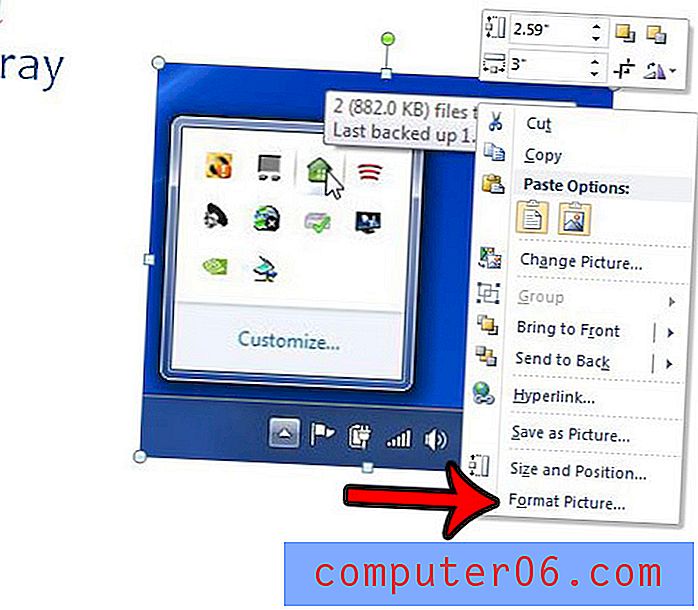
Stap 4: klik op de optie Alt-tekst in de linkerkolom van het venster Afbeelding opmaken.

Stap 5: Typ de titel voor de afbeelding in het veld Titel en typ vervolgens een beschrijving in het veld Beschrijving .
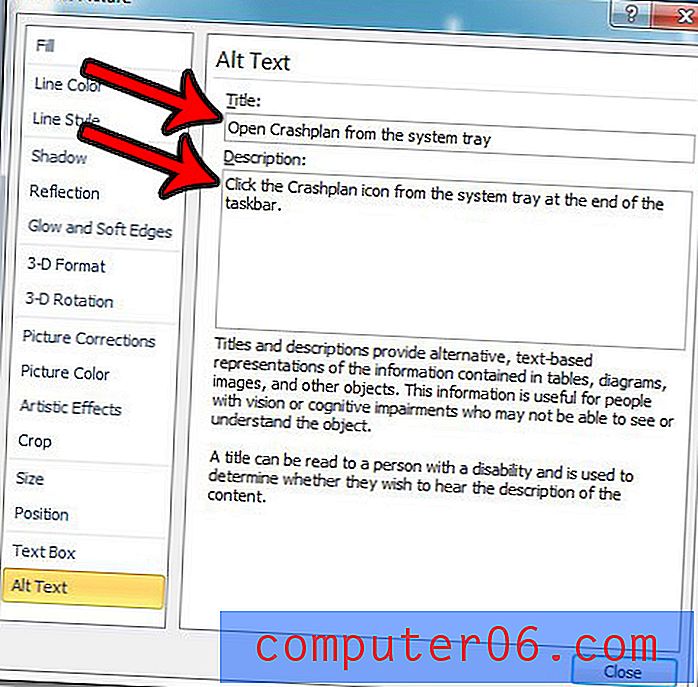
Stap 6: Klik op de knop Sluiten onderaan het venster als je klaar bent.
Is de bestandsgrootte van uw Powerpoint-diavoorstelling te groot om via e-mail te verzenden? Leer hoe u afbeeldingen in Powerpoint 2010 kunt comprimeren en de grootte van het presentatiebestand kunt verkleinen, zodat u het gemakkelijker met anderen kunt delen.